在没有电源按钮的情况下关闭手机[不同的执行方式]
 发布者 欧丽莎 / 15年2024月09日00:XNUMX
发布者 欧丽莎 / 15年2024月09日00:XNUMX 当我们使用手机时,您可以通过快捷命令、物理按钮等来访问多种功能和操作。问题是:如果电源按钮坏了,是否有快捷方式或替代方式来操作其功能?当然!
您可以使用手机的“设置”应用程序或通过上述设备内置的语音助手。您将在这篇文章中看到所有这些内容,包括可以解决 iPhone 上其他问题的工具。请向下滚动以了解有关程序和工具的更多信息。继续前行。
![在没有电源按钮的情况下关闭手机[不同的执行方式]](https://www.fonelab.com/images/ios-system-recovery/turn-off-phone-without-power-button/turn-off-phone-without-power-button.jpg)

指南清单
第 1 部分:如何通过设置关闭没有电源按钮的手机
Android 手机和 iPhone 需要进行无数的自定义和设置才能用于其操作。如果是这样,您可以在手机上的哪里找到所有这些内容?答案是:设置应用程序。上述智能手机具有不同的功能和应用程序设置,因为它们具有单独的操作系统。你想了解他们的流程吗?请参阅有关如何执行它们的详细描述和说明。继续前行。
Android
让我们从 Android 手机上的“设置”应用开始。我们知道 Android 手机有多个品牌和型号。但是,此过程是使用“设置”应用程序关闭 Android 手机的最常见方法。它们几乎相似,但某些型号可能在需要点击的某些按钮上有所不同。您想了解流程吗?请参阅下面我们为您准备的详细步骤。继续前行。
访问 个人设置 您的 Android 手机的应用程序并选择 无障碍 下一个界面部分。请确保切换滑块以激活该功能。之后,屏幕上会出现一个小圆圈,表示过程成功。
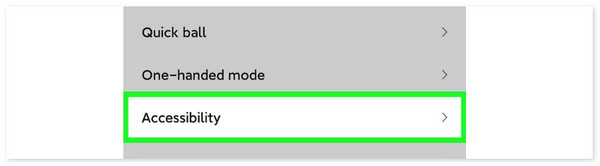
点击 无障碍 图标,主界面上会出现另外 5 个图标。请选择 关闭 图标在顶部。该过程将立即关闭 Android 手机。
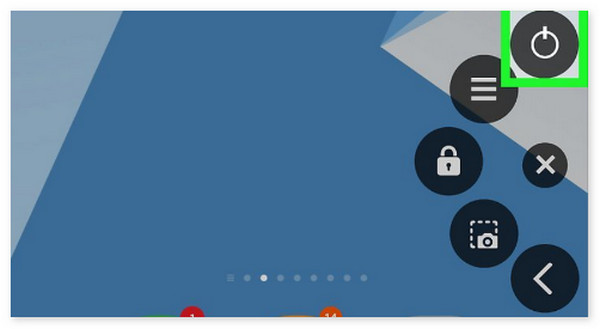
iPhone
相比之下,如何通过“设置”应用程序关闭没有电源按钮 iPhone 的手机? iPhone 的好处是,无论其型号和版本如何,它们都有相同的程序。你想知道怎么做吗?请按照以下详细步骤操作 关闭iPhone。 继续前行。
点击 个人设置 应用程序在您的 iPhone 上打开它。之后,向下滑动并找到 其他咨询 主界面上的按钮。稍后,您将被引导到一个新界面,屏幕上显示多个选项。
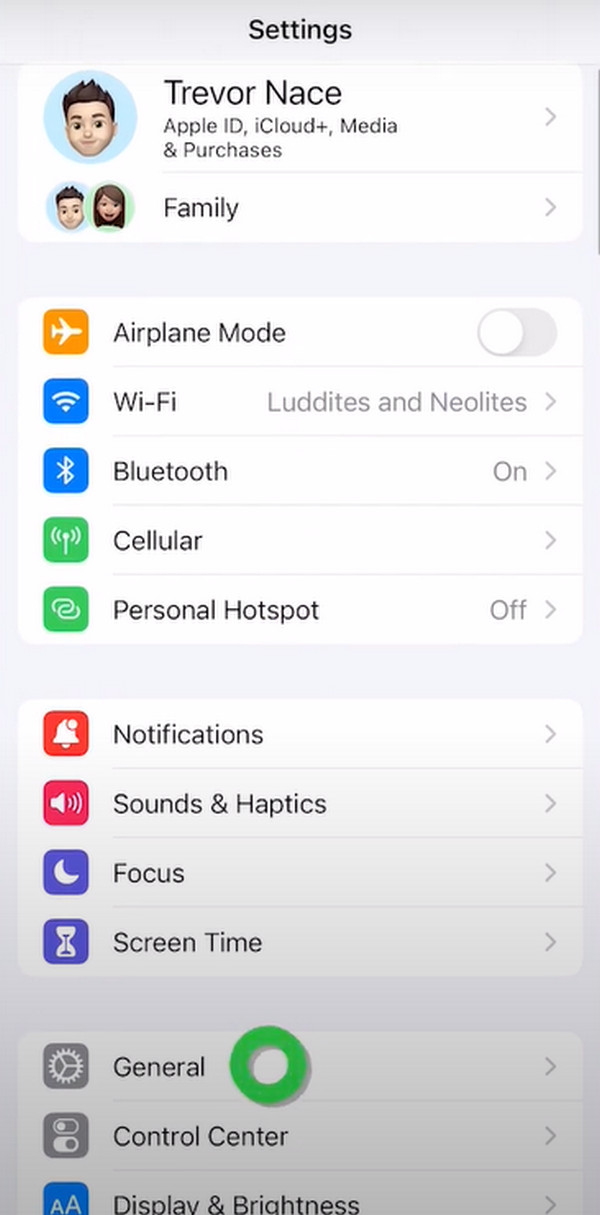
向下滑动底部屏幕即可看到 关闭 按钮。请点击它来关闭您的 iPhone。
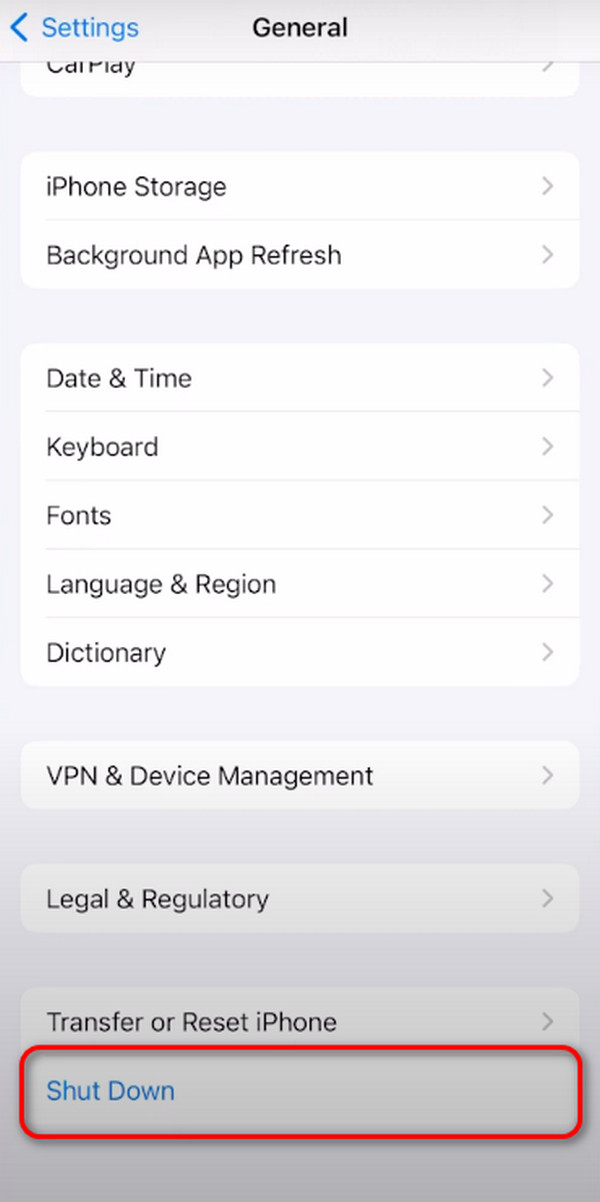
FoneLab使您可以将iPhone / iPad / iPod从DFU模式,恢复模式,Apple徽标,耳机模式等修复到正常状态而不会丢失数据。
- 修复禁用的iOS系统问题。
- 从禁用的iOS设备中提取数据,而不会丢失数据。
- 它是安全且易于使用的。
第 2 部分:如何通过数字助理在没有电源按钮的情况下关闭手机
除了“设置”应用程序外,iPhone 还内置 Siri 功能,允许用户遵循语音命令。您只需说出您希望在 iPhone 上执行的操作,即关闭它。
你想知道 Siri 如何关闭 iPhone 吗?请参阅下面的详细说明。继续前行。
由于 iPhone 已开机,您只需按 主页 or 功率 按钮,或者说嘿 Siri,然后等待 Siri 图标出现在主界面上,然后说 关闭我的 iPhone。但如果您的 iPhone 没有主页按钮,请按顶部按钮,等待 Siri 显示,然后说“关闭我的 iPhone”。
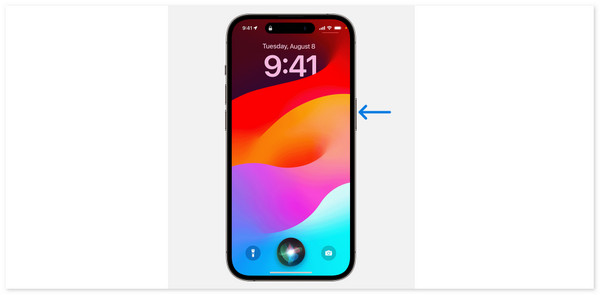
上述功能仅适用于 iOS 和其他 Apple 设备。某些 Android 手机具有 Google Assistant 功能。但是,它会关闭您的手机。如果您是三星用户,那么您很幸运。它预装了 Bixby 功能,可以关闭上述设备。看看下面如何。
请开启 比克斯比 首先按下并按住 侧 三星的按钮。之后,Bixby 将被激活。请说 关闭我的手机。随后,三星手机将被关闭。
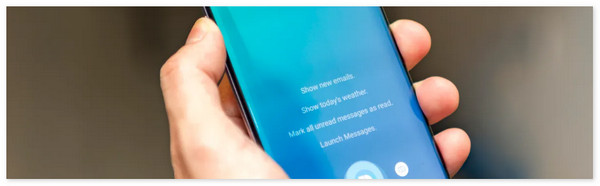
第 3 部分:如何使用 FoneLab iOS 系统恢复修复其他 iPhone 问题
除了上述技术之外,您还可以解决其他 iPhone 或 iPad 故障,例如 iPhone 冻结时关闭 运用 FoneLab iOS系统恢复。标准模式和高级模式是两个可用的修复选项。标准模式不会删除或更改您的设备数据。如果您激活高级模式,您设备上的所有数据都将丢失。
FoneLab使您可以将iPhone / iPad / iPod从DFU模式,恢复模式,Apple徽标,耳机模式等修复到正常状态而不会丢失数据。
- 修复禁用的iOS系统问题。
- 从禁用的iOS设备中提取数据,而不会丢失数据。
- 它是安全且易于使用的。
此外,它支持多种场景,包括循环重启、电池问题和屏幕问题。此外,该工具适用于所有 iPhone 或 iPad 型号。您是否好奇如何操作这个工具?请遵守以下指示 FoneLab iOS系统恢复 我们在下面提供了。
请访问该软件的主页并选择 免费下载 选项。之后,启动并配置该工具。主界面会显示4个功能,请选择 iOS系统恢复 选项。稍后,支持的 50 多个问题将在下一个屏幕上显示。请获取 USB 数据线并将 iPhone 或 iPad 插入计算机以继续该过程。
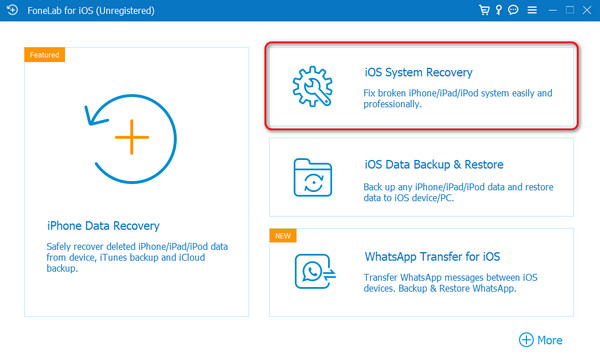
屏幕上将显示 2 种修复模式,因此请选择最适合您的一种。它可能是标准模式或高级模式。请点击 确认 按钮后进入下一个程序。
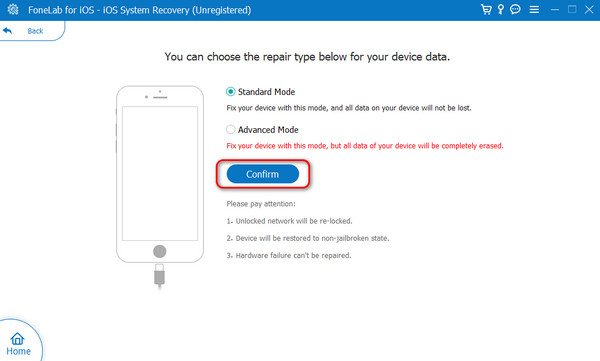
您需要在设备上进入恢复模式才能使用该软件。请遵守屏幕上显示的说明。请选择 维修 or 优化 稍后开始解决设备问题。最后,请安全地从 PC 或 Mac 上拔下设备。
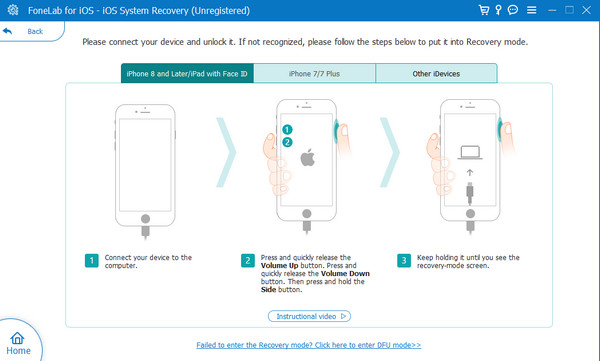
FoneLab使您可以将iPhone / iPad / iPod从DFU模式,恢复模式,Apple徽标,耳机模式等修复到正常状态而不会丢失数据。
- 修复禁用的iOS系统问题。
- 从禁用的iOS设备中提取数据,而不会丢失数据。
- 它是安全且易于使用的。
第 4 部分:如何修复 FoneLab 损坏的 Android 数据提取的其他 Android 问题
但是,如果您遇到除本文提到的问题之外的 Android 问题怎么办?您可以使用 FoneLab损坏的Android数据提取 如果是这样的话。它可以从损坏的 Android 手机中提取数据并修复各种问题。请参阅下文如何使用该工具。
将冻结,崩溃,黑屏或屏幕锁定的Android系统修复为正常,或从损坏的Android手机或SD卡中恢复数据。
- 解决您的Android禁用问题,并从手机中恢复数据。
- 从损坏的android设备或存储卡中提取联系人,消息,WhatsApp,照片等。
- 提供Android手机和SD卡数据。
下载该工具并将您的 Android 手机连接到计算机。之后您可以按照屏幕提示进入Android手机USB调试。
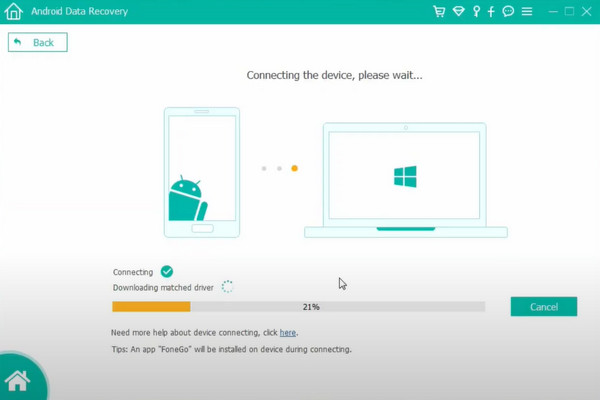
该软件会要求您授予扫描 Android 手机的权限。请按照软件上的说明进行操作。稍后,单击 继续扫描授权文件 按钮。
结果将显示在主界面上。稍后,选择要恢复的文件并单击 恢复 按钮开始恢复它们。
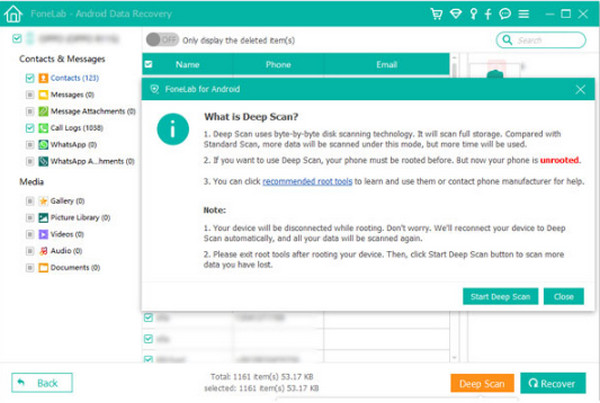
第 5 部分:有关如何在没有电源按钮的情况下关闭手机的常见问题解答
如何在 Android 上没有电源按钮的情况下重启手机?
如果您使用Android手机,请使用 电源菜单 应用程序。 之后,选择 带我进入设置屏幕 按钮。 点击 电源菜单 按钮,切换滑块,然后选择 让 按钮。 点击 电源菜单快捷方式 按钮,进入初始界面,选择 电源菜单 再次。之后,选择 重新启动 所有 4 个选项中的按钮。
使用其他方法关闭手机会造成任何伤害吗?
这就是关闭没有电源按钮的手机(例如 Android 手机和 iPhone)的方法。本文列出的最快方法是使用 个人设置 手机内置的应用程序和语音助手。此外,这篇文章还介绍了可以解决 iPhone 上 50 多个问题的领先工具: FoneLab iOS系统恢复。如果您有更多疑问,请将其留在下面的评论部分。谢谢你!
FoneLab使您可以将iPhone / iPad / iPod从DFU模式,恢复模式,Apple徽标,耳机模式等修复到正常状态而不会丢失数据。
- 修复禁用的iOS系统问题。
- 从禁用的iOS设备中提取数据,而不会丢失数据。
- 它是安全且易于使用的。
您可以使用上述推荐方法立即启用 Apple Pay 服务。所以,要正确使用它们,尤其是 FoneLab iOS系统恢复 程序。
